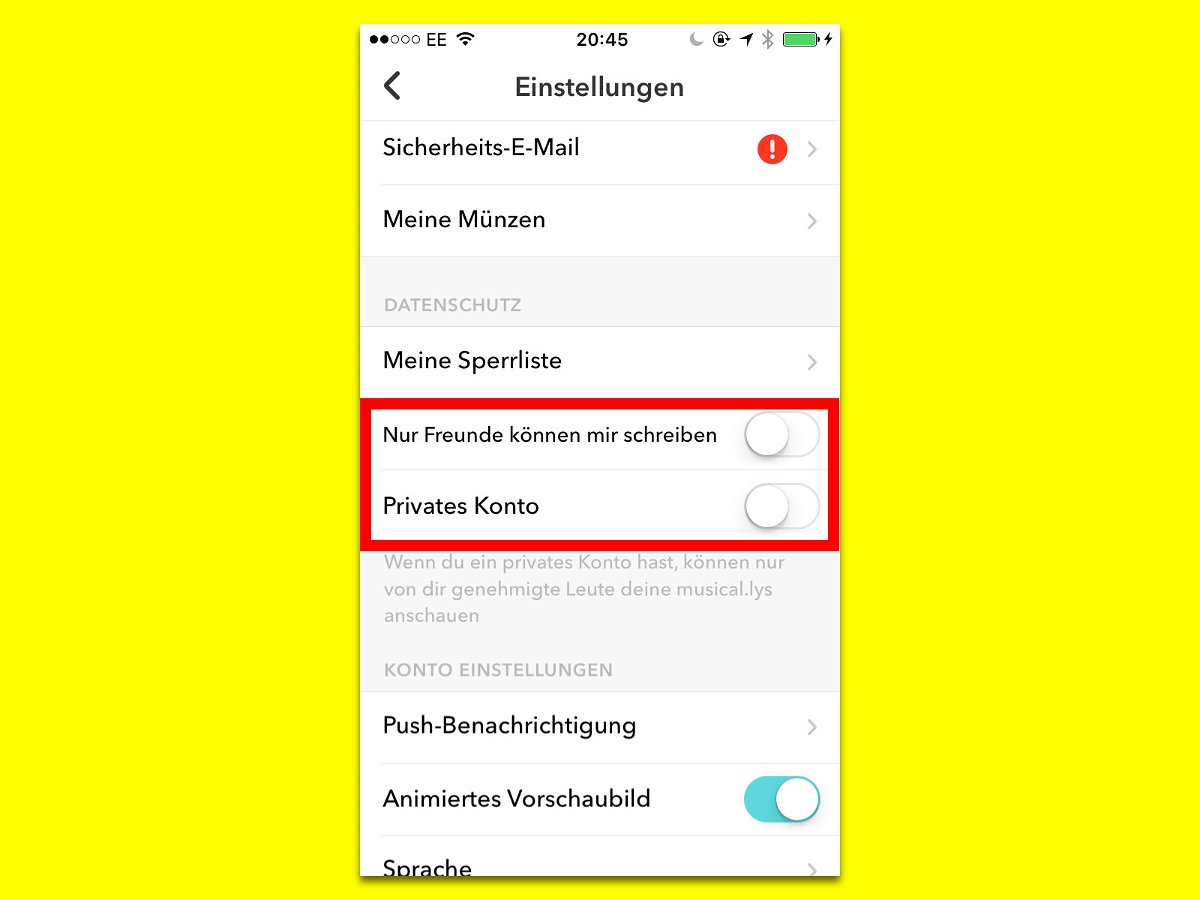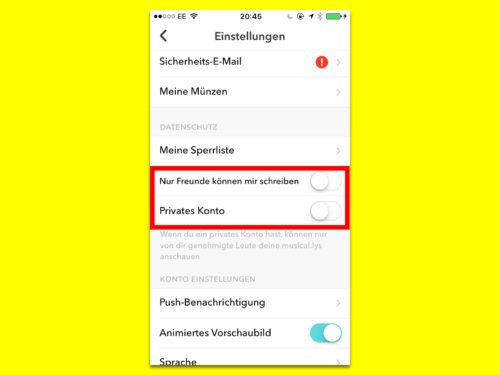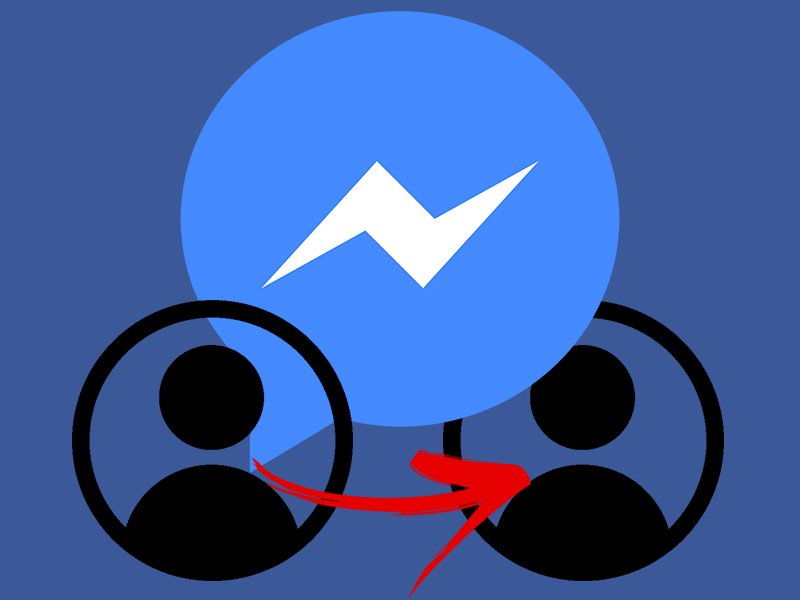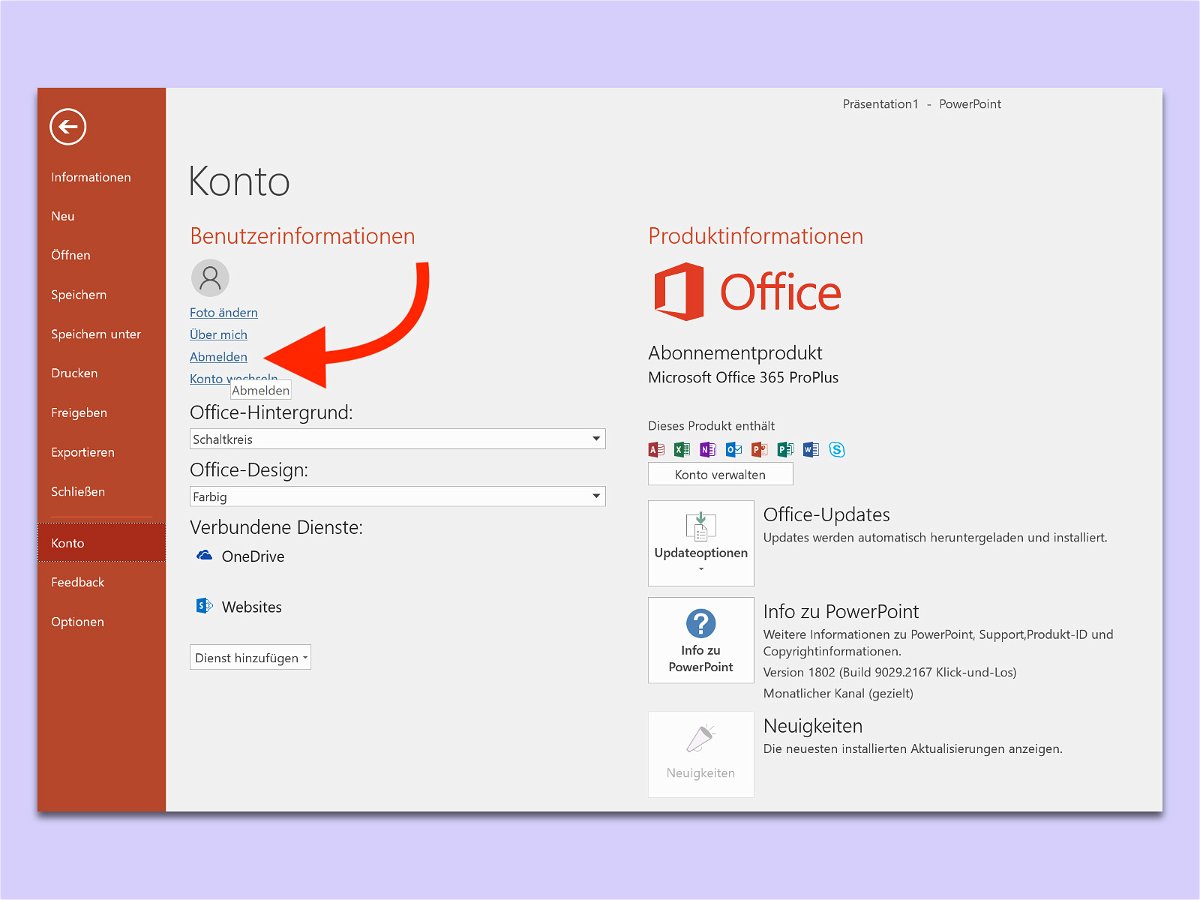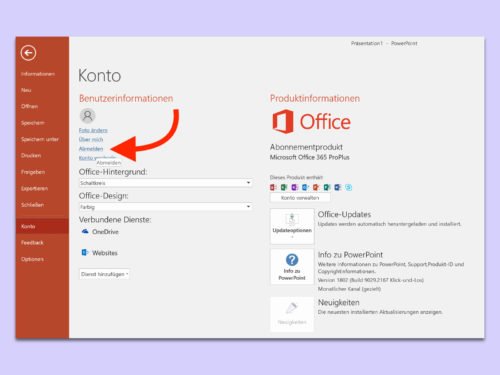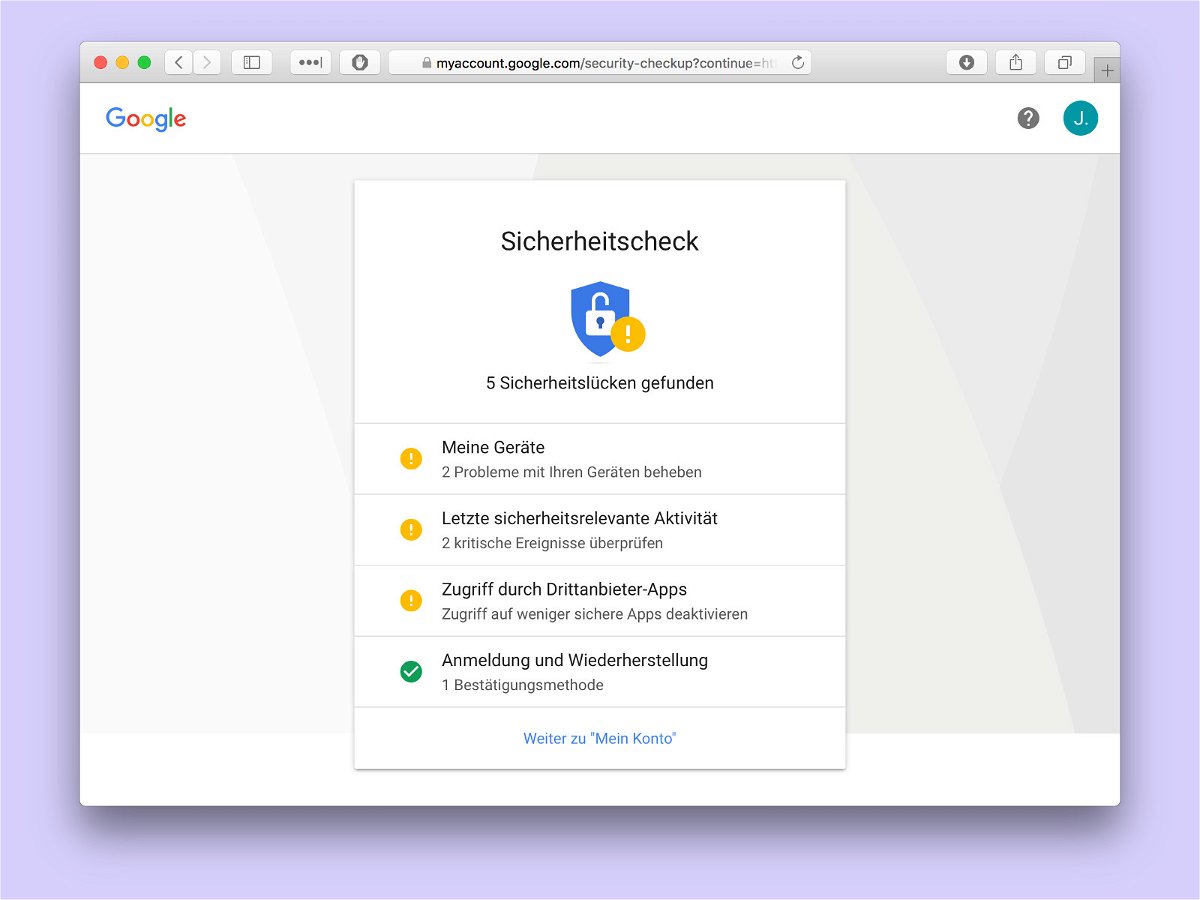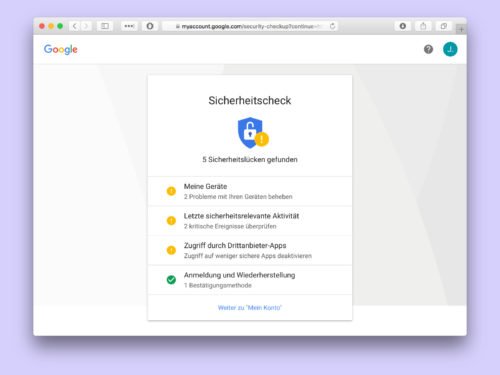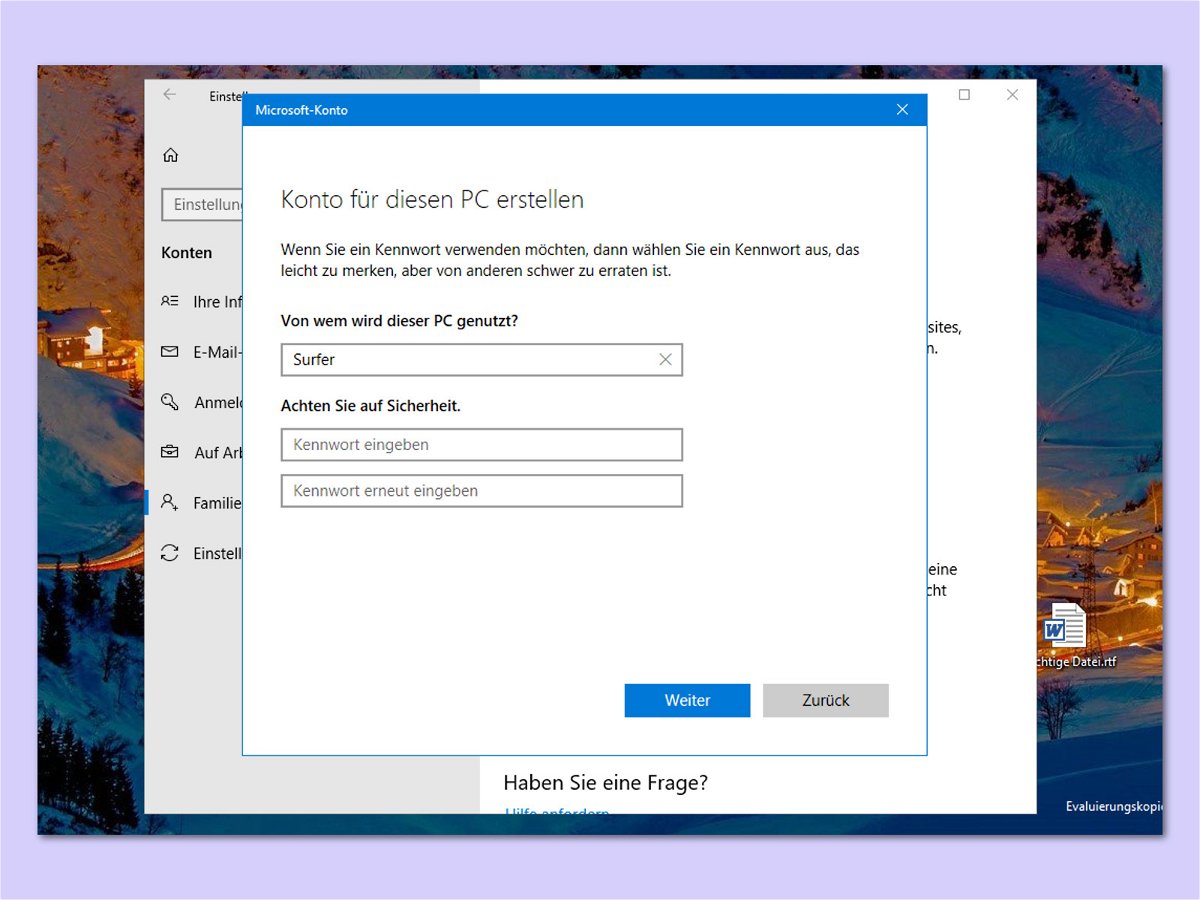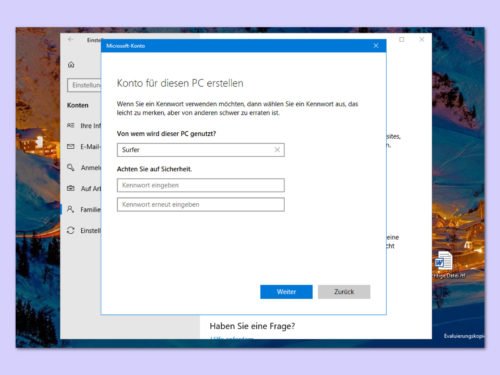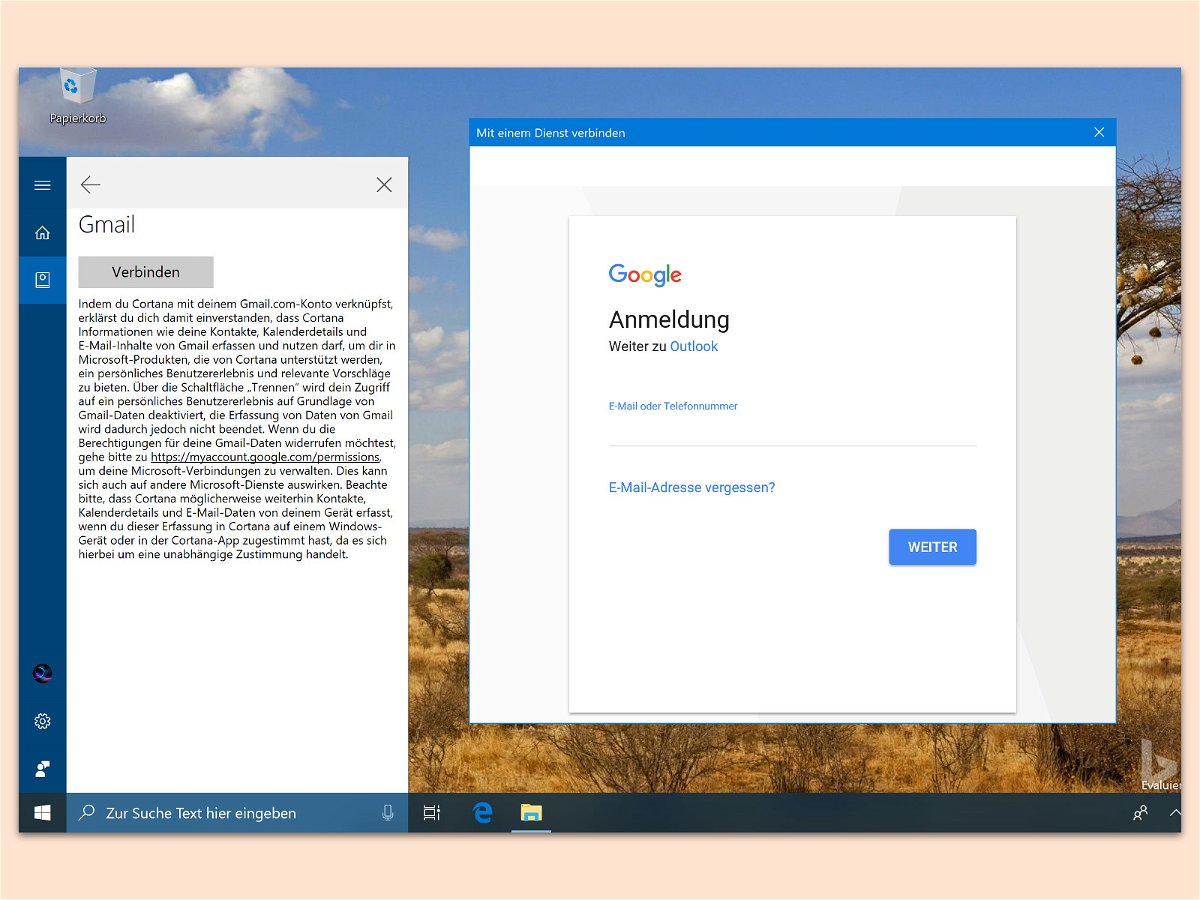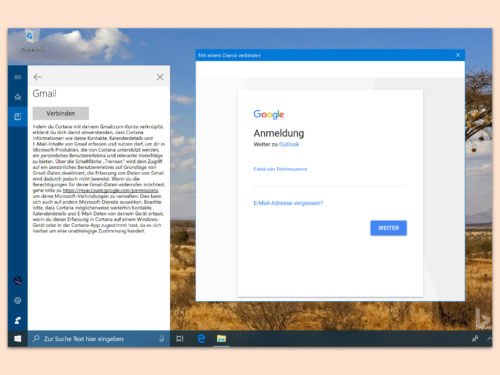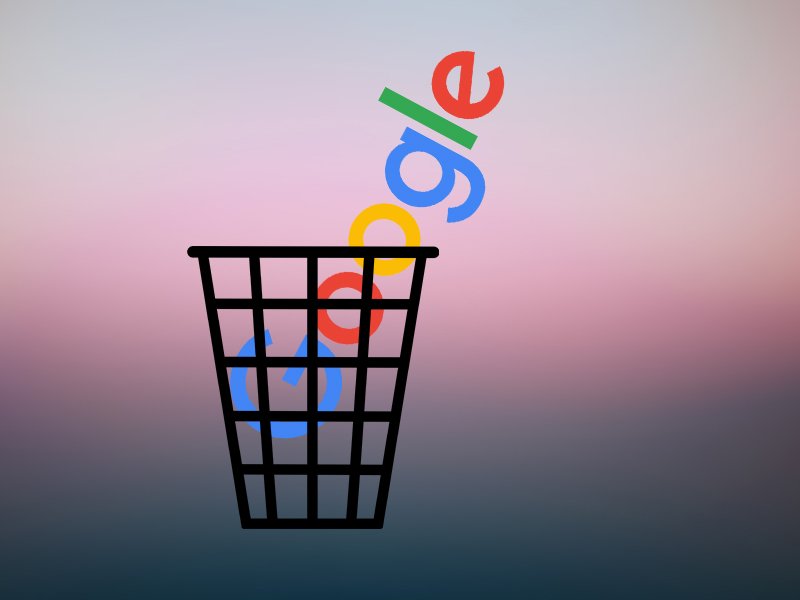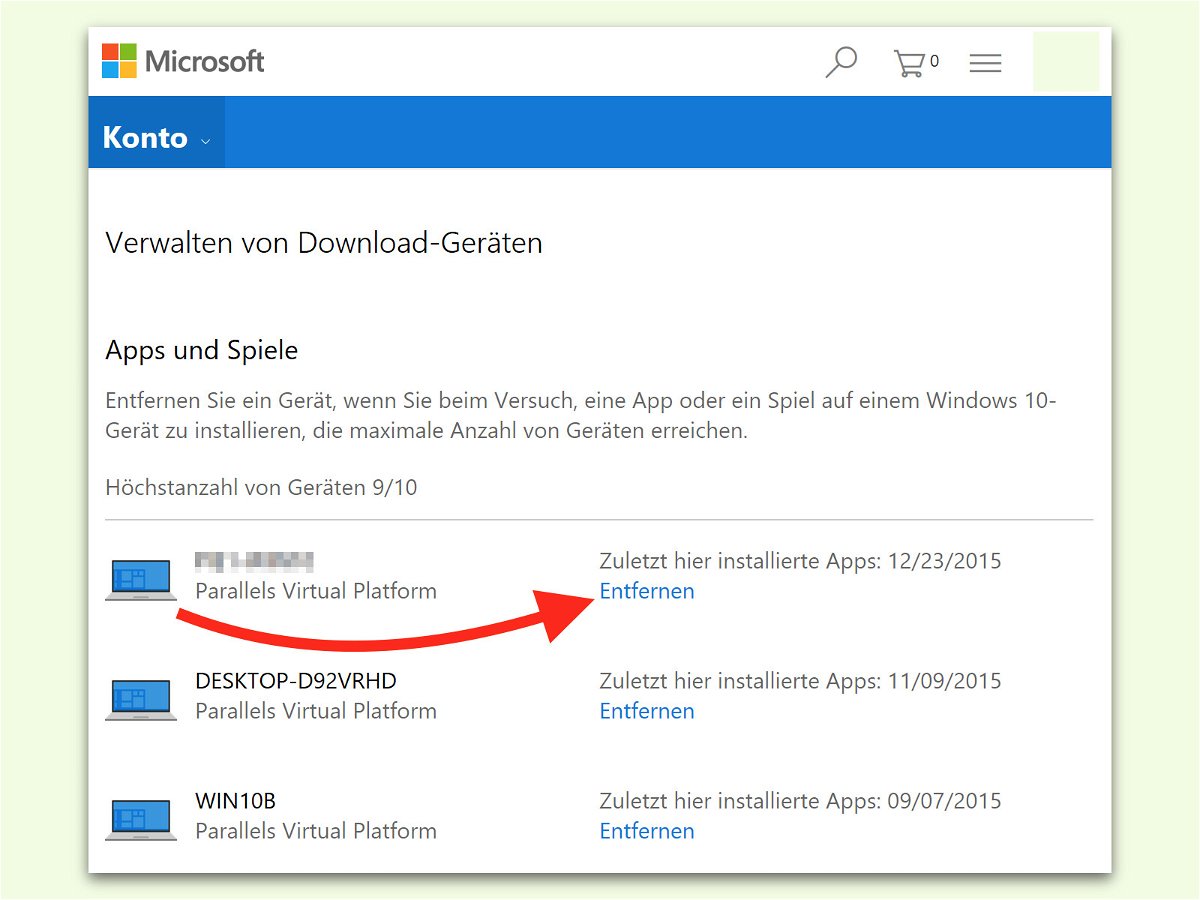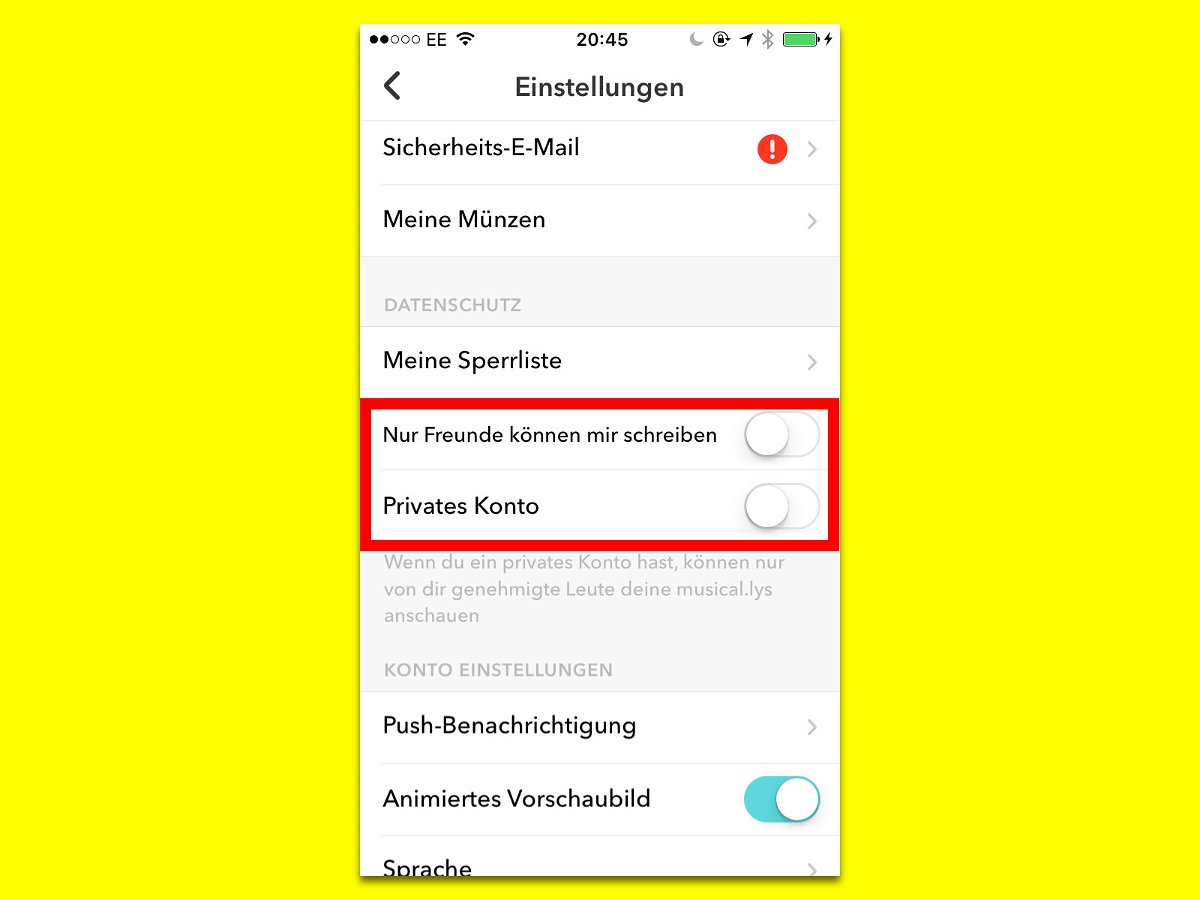
13.05.2018 | Social Networks
Ein paar Handy-Filme als Cover zu bekannten Songs hochladen – und schon ist man berühmt. Davon träumen jedenfalls viele der Kinder, die ihre Videos auf der Musical.ly-Plattform hochladen. Dabei lässt sich die persönliche Sicherheit bereits mit wenigen Schritten enorm verbessern.
Damit Personen, die nicht mit dem Musical.ly-Nutzer befreundet sind, keinen Zugriff auf die oft vertraulichen Videos haben können, hier die nötigen Schritte zum Absichern des Accounts:
- Zunächst am Smartphone die Einstellungen der Musical.ly-App öffnen.
- Jetzt unter der Überschrift Datenschutz den Schalter bei Nur Freunde können mir schreiben setzen.
- Danach direkt darunter auch die Option Privates Konto aktivieren.
Wer für mehr Sicherheit sorgen will, sollte auch nicht den echten Namen nutzen und auf die Verknüpfung weiterer Social-Media-Accounts, etwa von Facebook oder Instagram, mit Musical.ly verzichten.
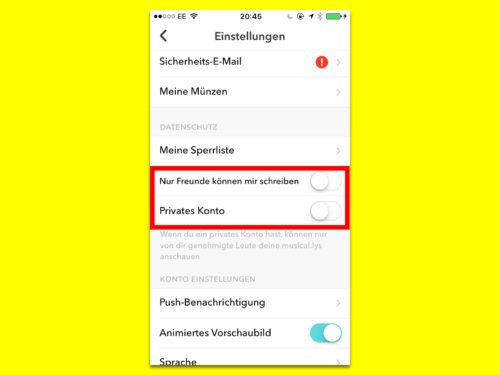
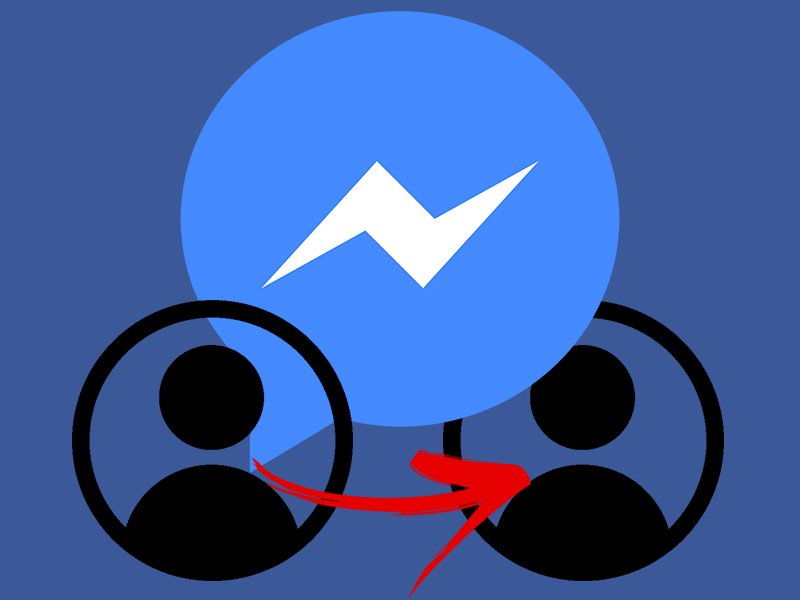
14.03.2018 | Social Networks
Auch der Facebook Messenger bietet mittlerweile die Möglichkeit, mit mehreren Konten (Accounts) zu arbeiten. So ist es möglich, parallel mit unterschiedlichen Accounts zu chatten.
(mehr …)
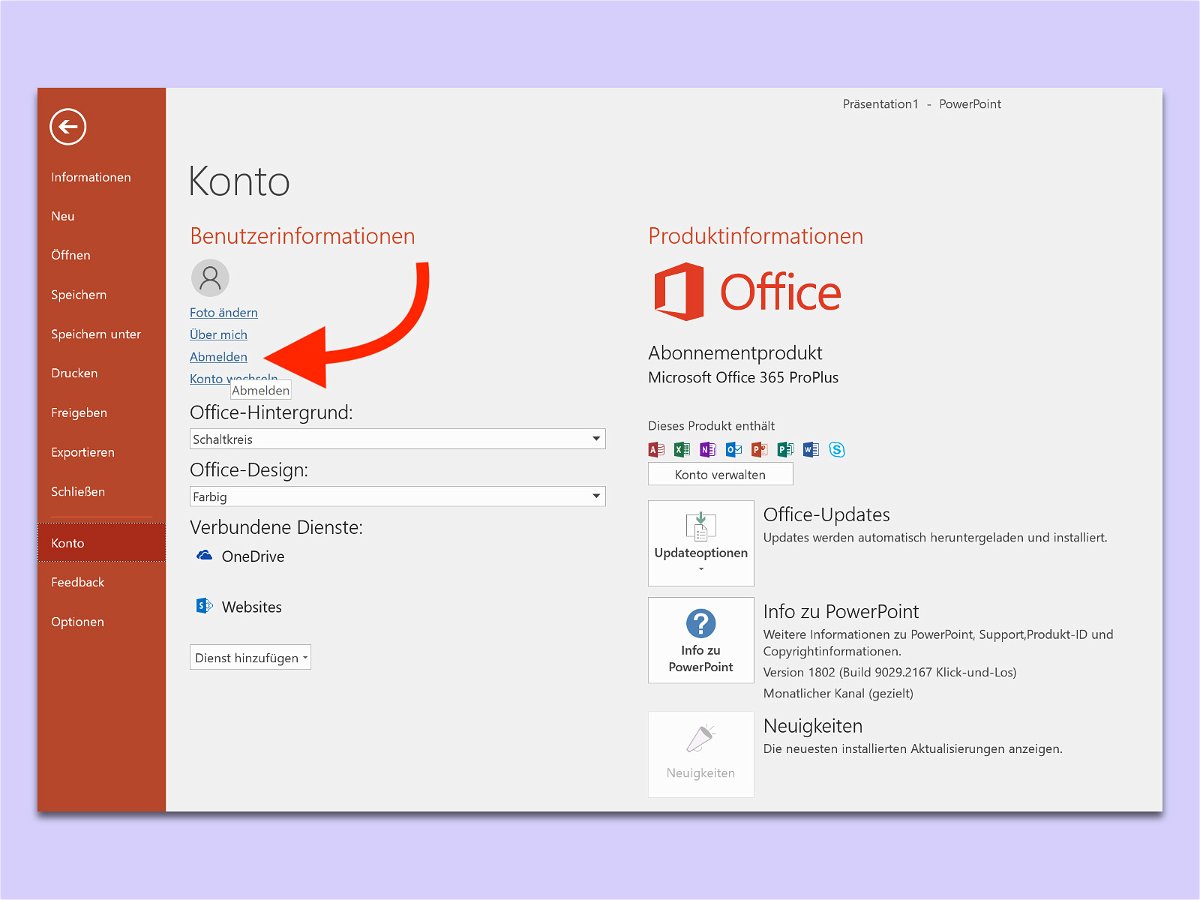
27.02.2018 | Office
Wer immer die neueste Office-Version verwenden möchte, greift gern zum Office 365-Abo. Wird der PC dann allerdings weitergegeben, sollte man sich vorher von seinem Account abmelden. Das geht mit wenigen Klicks.
- Am PC startet man zuerst Word oder Excel. Dann auf Datei, Konto klicken und hier die Abmelden-Funktion aufrufen.
- Mac-Nutzer rufen ebenfalls Word oder Excel auf. Jetzt unterscheidet sich die Vorgehensweise allerdings marginal: Nun wird oben im Menü auf den fett dargestellten Namen der gerade geöffneten Office-Anwendung und dann im eingeblendeten Menü auf den Eintrag Abmelden geklickt.
Nach der Abmeldung ist die Nutzung der installierten Office-Programme nur noch nach einer entsprechenden erneuten Anmeldung oder nach Eingabe eines Product Keys möglich.
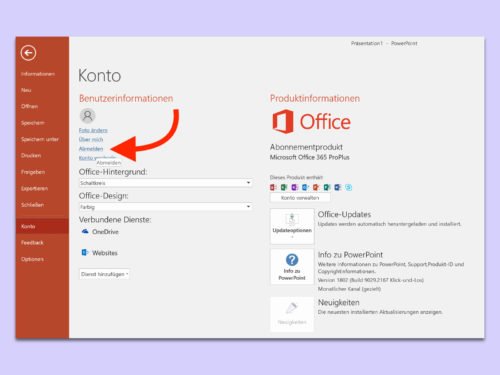
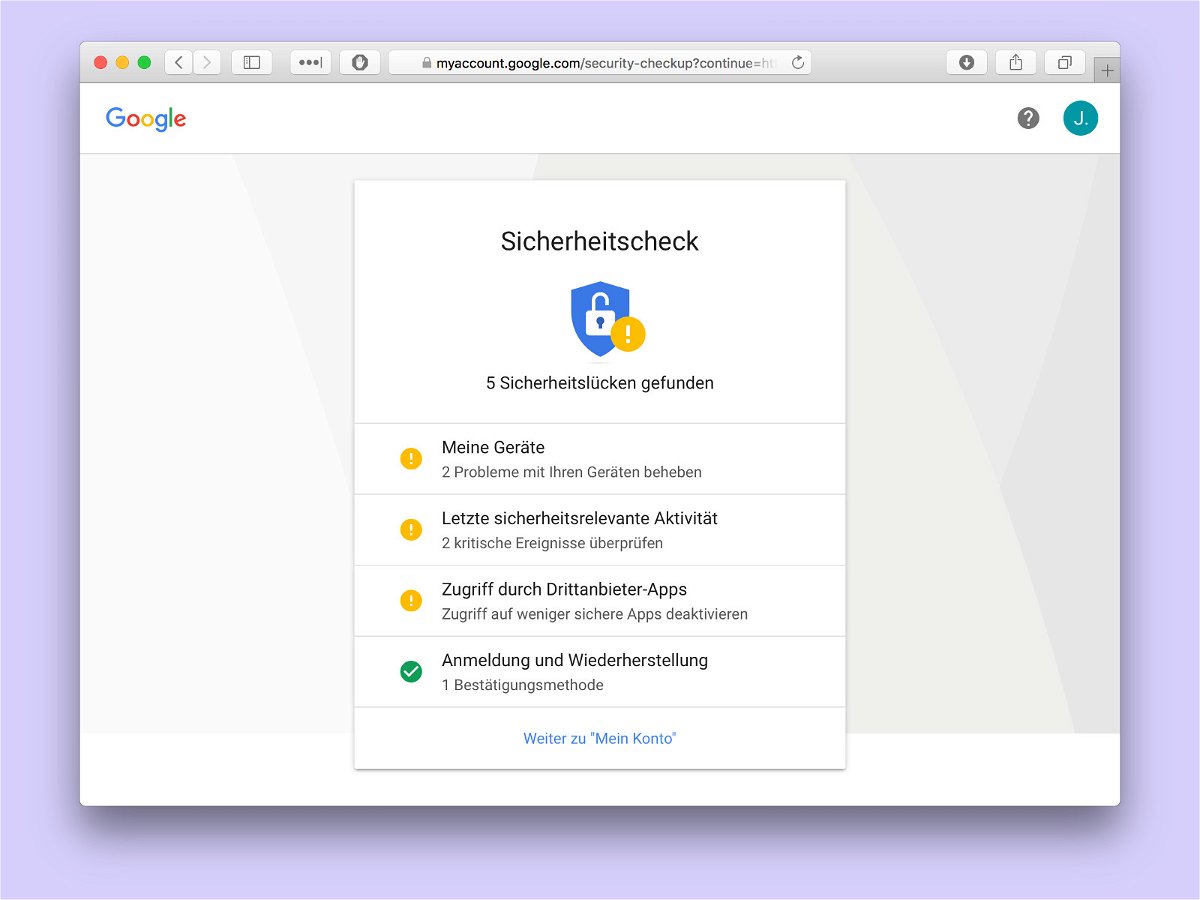
07.02.2018 | Internet
Heute wird das Google-Konto nicht nur zum Empfang und zum Senden von eMails über Gmail genutzt, sondern vielfach auch zum Speichern von Dokumenten und Bildern in Google Drive sowie als Login fürs Android-Handy. Wie es um die Sicherheit des eigenen Google-Accounts bestellt ist, verrät der Anbieter selbst.
Um die Sicherheit des Google-Kontos zu überprüfen und ggf. Verbesserungen vorzunehmen, geht man wie folgt vor:
- Zunächst einen neuen Browser-Tab öffnen.
- Jetzt oben die Adresse https://security.google.com/ eintippen.
- Nun erfolgt die Anmeldung mit dem Google-Konto samt zugehörigem Passwort.
- Danach lässt sich per Klick der Sicherheits-Check starten.
- Sind Verbesserungen der Sicherheit möglich, etwa das Einschalten der Zwei-Faktor-Authentifizierung, bietet die Google-Webseite dies direkt an.
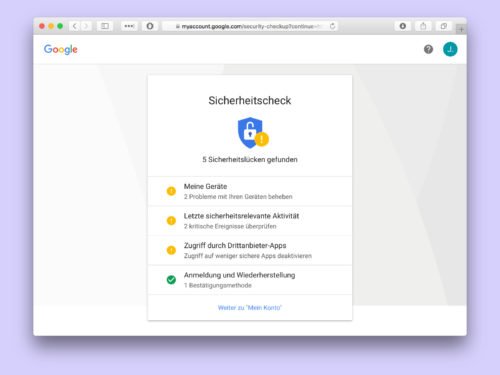
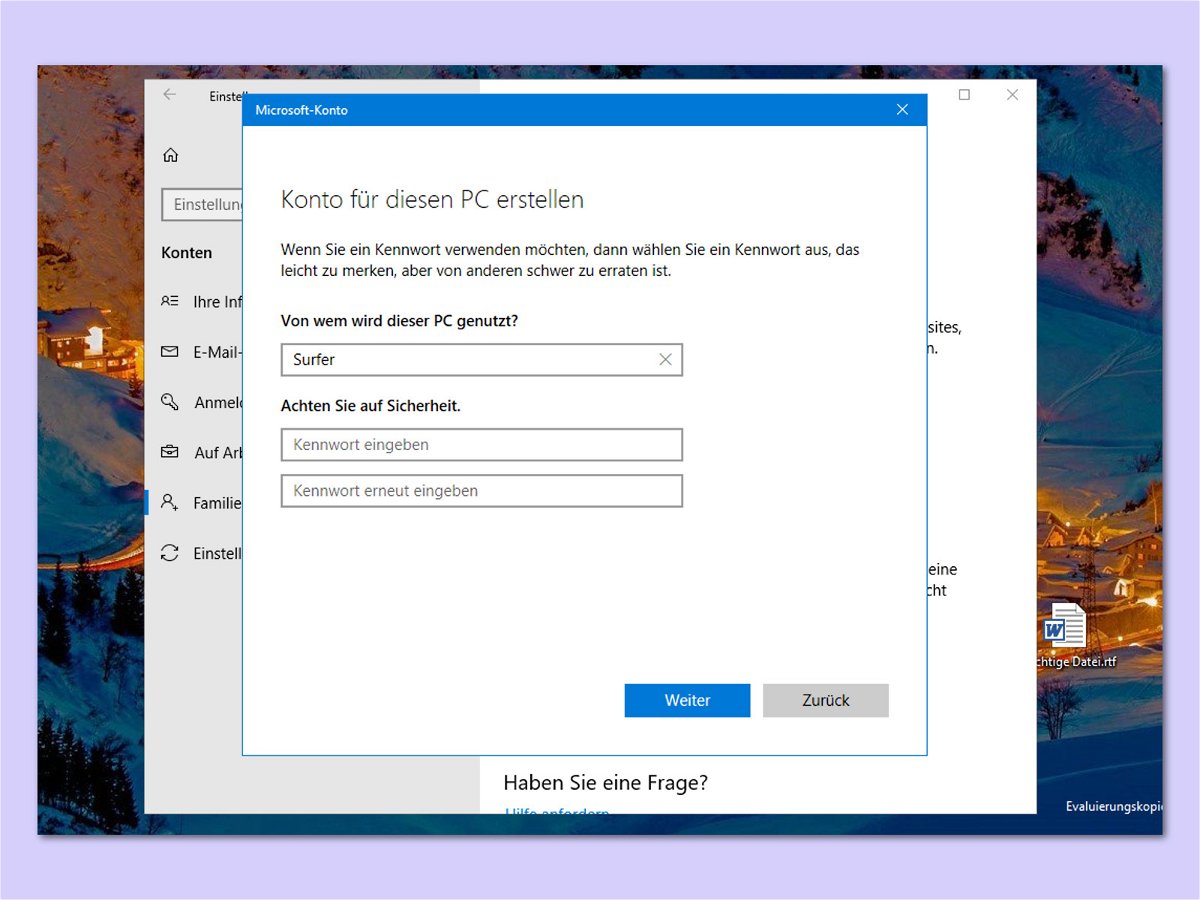
02.02.2018 | Windows
Wer seinen PC vorübergehend anderen zur Verfügung stellen möchte, muss hinterher nicht immer alle ihre Änderungen rückgängig machen. Besser, man richtet ein separates, schreibgeschütztes Konto am Computer ein.
Mit Windows 10 geht das mit wenigen Schritten:
- Zuerst auf Start, Einstellungen, Konten, Familie & weitere Kontakte klicken.
- Hier dem PC eine weitere Person hinzufügen.
- Dort lässt sich ein neues lokales Konto ohne Microsoft-Konto und ohne Kennwort einrichten.
- Nun über das Startmenü ab- und mit dem neuen Konto einmalig anmelden.
- Danach wieder mit dem ursprünglichen Account einloggen.
- Nun im Explorer zum Ordner C:\Users wechseln.
- Hier den Ordner des neuen Benutzers um „.man“ (mit Punkt) ergänzen.
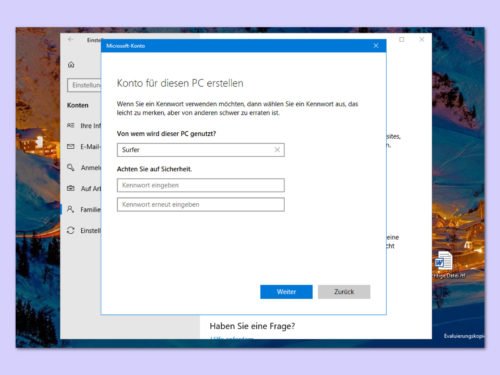
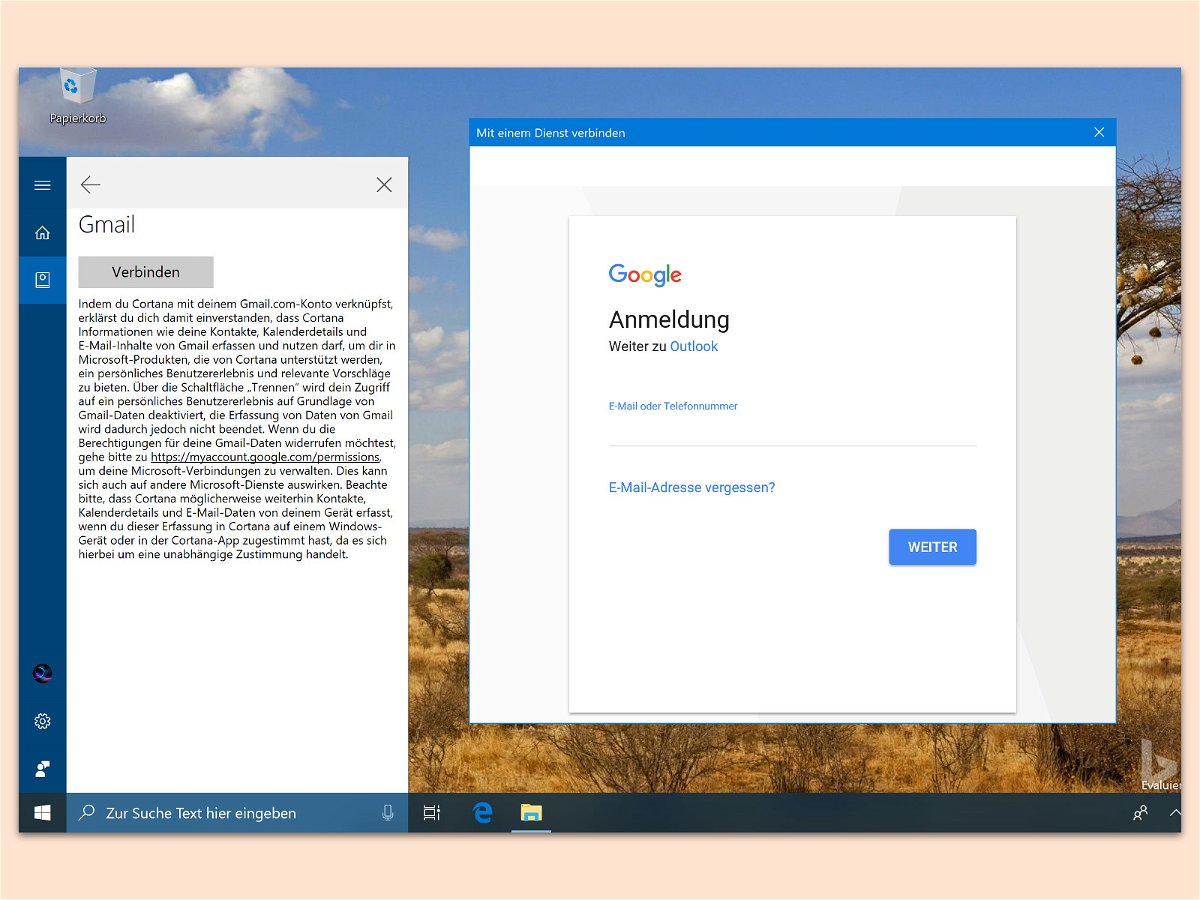
10.01.2018 | Windows
Outlook.com und Edge sind nicht jedermanns Sache. Das gilt auch für deren Einbindung in die digitale Assistentin Cortana von Windows 10. Wer stattdessen Gmail, Google-Kontakte und den Kalender von Google nutzt, kann auch diese Dienste mit Cortana verbinden.
Damit sich das eigene Google-Konto mit Cortana verbinden lässt, sollte am Desktop-PC in Windows 10 Cortana aktiviert sein. Außerdem muss das neueste Feature-Update zum Einsatz kommen – sprich das Windows 10 Fall Creators Update.
Als Erstes werden nun Cortana und darin das Notizbuch geöffnet. Hier zum Bereich für verbundene Dienste wechseln. Dort findet sich ein Button zum Hinzufügen von Services. Hier erscheint zwar nur Gmail (Kontakte und Kalender fehlen), beim Verbinden werden aber alle 3 Dienste eingebunden. Auch Google Drive ist nach der Anmeldung beim eigenen Google-Konto mit an Bord.
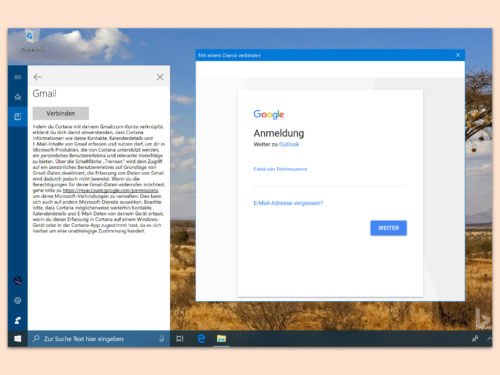
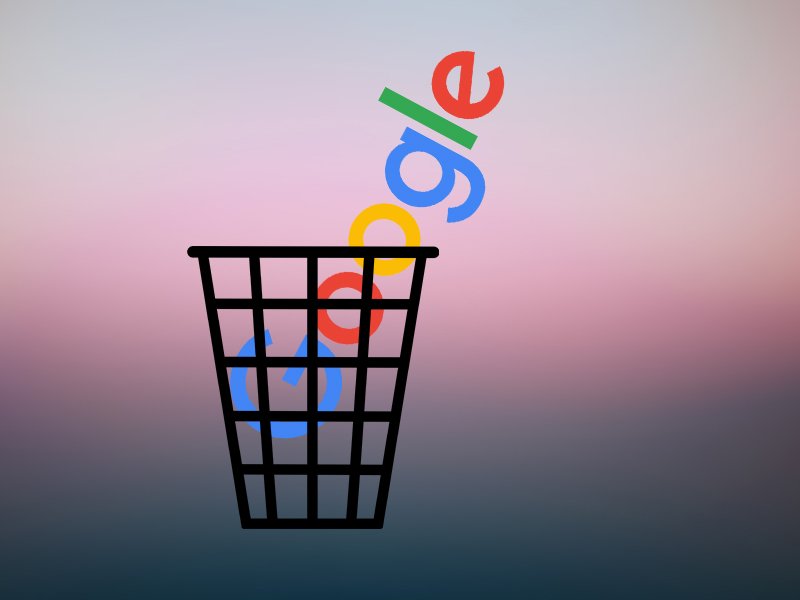
03.10.2017 | Internet
Google bietet diverse Onlinedienste an. Wer einzelne davon nicht mehr nutzen will oder Google komplett den Rücken kehren will, kann sein Google-Konto löschen. Dabei gilt es alerding, einiges zu beachten.
(mehr …)

28.03.2017 | Tipps
Über den Sync-Client können Windows- und Mac-Nutzer Dateien aus der MEGA-Cloud problemlos auf dem lokalen Computer synchronisieren. Ist das Internet einmal zu langsam, meldet der Client sich automatisch ab.
Damit die Ordner und Dokumente wieder korrekt über den Sync-Client hoch- und heruntergeladen werden, muss der Nutzer sich einmalig erneut anmelden. Und das geht so:
- Rechts oben bzw. unten auf dem Bildschirm auf das MEGA-Symbol klicken.
- Daraufhin erscheint eine Meldung über den Gast-Modus.
- Hier auf den Login-Button klicken.
- Dann eMail und Kennwort eintippen.
- Zum Schluss warten, bis die aktuelle Liste der Dateien geladen wurde.
Tipp: Zuvor eingerichtete Sync-Ordner bleiben erhalten und werden nach diesen Schritten wieder automatisch synchronisiert.

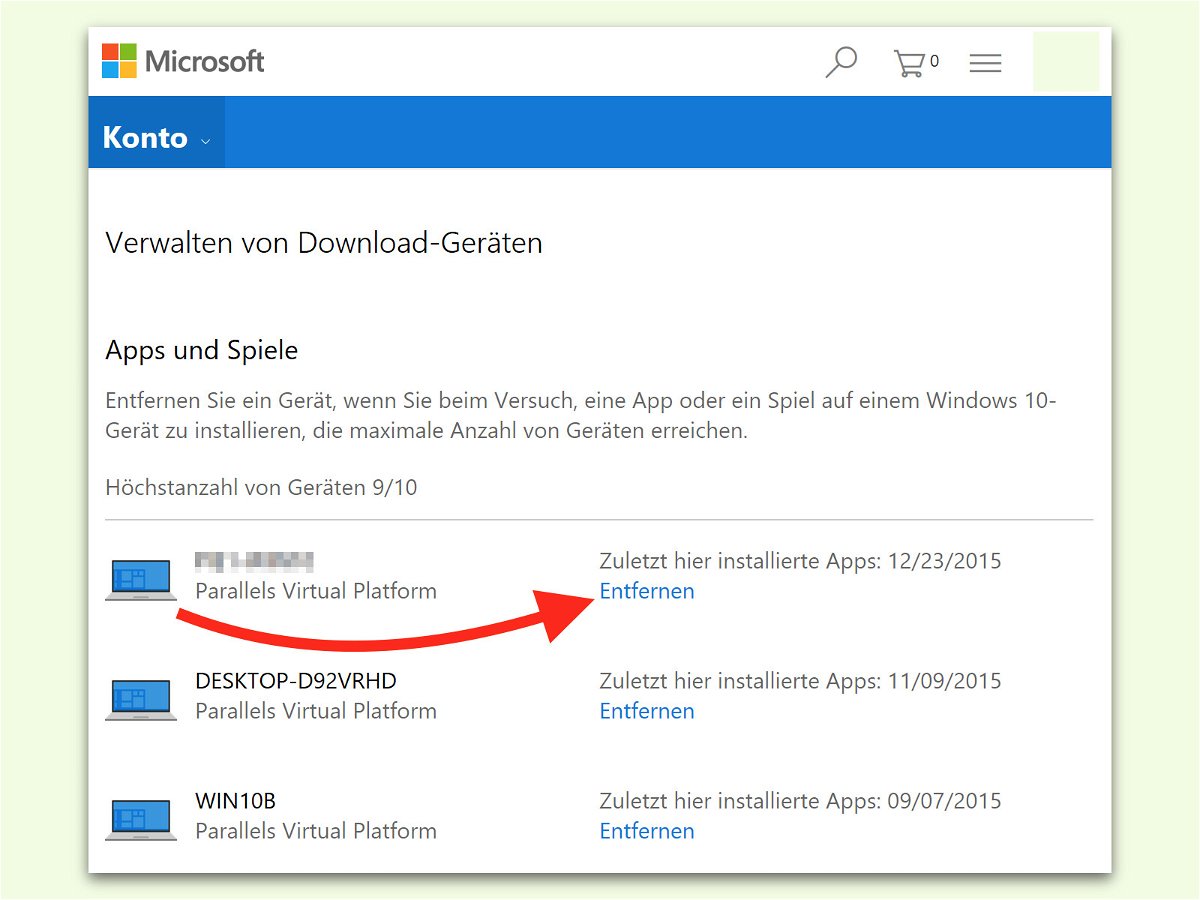
02.02.2017 | Windows
Wer aus dem Store von Windows 10 Apps laden will, kann diese nur auf 10 Geräten gleichzeitig installieren. Richtet man des Öfteren neue PCs ein, ist dieses Limit schnell erreicht. Dann müssen zuerst alte Geräte aus dem Microsoft-Konto gelöscht werden.
- Dazu startet man einen Browser, zum Beispiel Microsoft Edge.
- Jetzt zur Adresse https://account.microsoft.com/devices/content wechseln.
- Hier ist nun eine Anmeldung mit dem betreffenden Microsoft-Konto nötig.
- Danach erscheint die Liste der registrierten Geräte.
- Per Klick auf den Entfernen-Link kann ein nicht mehr benötigtes Gerät aus dem Konto gelöscht werden. So wird die Nutzung von Store-Apps wieder möglich.


17.12.2016 | Tipps
Die Internet-Router von AVM sind nicht nur von zuhause aus erreichbar, sondern bei Bedarf auch über das Internet. Besonders praktisch ist das etwa, wenn die FRITZ!Box gleichzeitig auch die Telefon-Anlage ist. Zur Nutzung dieser Funktion ist ein MyFRITZ!-Konto nötig.
Zur Einrichtung eines MyFRITZ!-Kontos die folgenden Schritte ausführen:
- Als Erstes im Browser die Adresse fritz.box eintippen und aufrufen.
- Nach der Anmeldung im Menü zum Bereich Internet, MyFRITZ!-Konto wechseln.
- Hier die Option Neues MyFRITZ!-Konto erstellen markieren.
- Dann die eMail und ein neues Kennwort eingeben.
- Jetzt auf Weiter klicken, den Internet-Zugriff auf die FRITZ!Box aktiviert lassen und nochmals mit Weiter bestätigen.